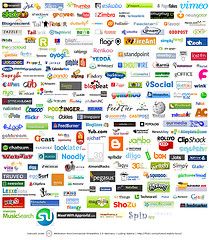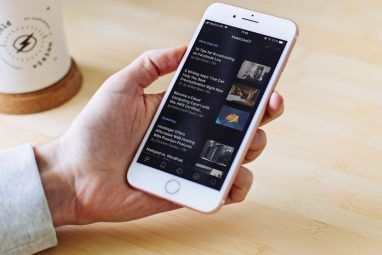虽然VLC似乎已经为Mac,Windows和Linux用户提供了多平台视频播放器,从而垄断了市场,但另一个鲜为人知的应用以OPlayer Lite的形式进入了iOS平台,它具有更多功能可能会将VLC留在尘土中。 iTunes商店中有两个版本的OPlayer,一个用于iPhone和iPod Touch的OPlayer Lite,一个用于iPad的OPlayerHD Lite [iTunes链接],而VLC Media Player [iTunes链接]应用程序与所有iOS设备兼容。
如何从计算机传输视频
将视频从计算机传输到iOS设备的最简单,最快的方法是使用USB。将设备连接到计算机,启动iTunes并导航至显示所有已安装应用程序的选项卡。
向下滚动到页面底部以显示“ 文件共享"。此处列出了允许将文件直接从计算机传输到iOS设备的应用程序。选择OPlayer Lite或VLC Player,您可以将文件添加到视频库中。
可以使用OPlayer HD Lite传输文件的另一种方法是无线传输。连接到同一无线网络并启动OPlayer HD Lite。在屏幕底部,选择“ 更多"标签,然后选择“ Wifi传输"。
记下IP地址并输入在您的浏览器中。然后,您将能够直接从计算机上一步一个地上传文件。当然,这是一种慢得多的方法,据说会影响设备的电池寿命。使用USB最多需要1分钟左右的时间来传输最大1.5GB的文件。复制文件时,请确保打开WiFi传输窗口,否则连接将会丢失。
同时使用VLC和OPlayer,您可以关闭程序并在停止的确切位置恢复视频。
如何从收件箱观看视频
如果要观看通过电子邮件发送给您的视频,请在本机邮件客户端中下载该视频。来打开它时,如果已经安装了VLC,则会提示您使用VLC或其他程序来打开它。
如果您想使用OPlayer,请单击'在...中打开',将显示可用程序列表。选择OPlayer,您的视频将立即启动。
从收件箱观看视频时,VLC和OPlayer的主要区别在于OPlayer将它们保存在设备上,而要使用VLC Player再次播放,您
为什么要选择OPlayer?
如果您优先考虑功能,则OPlayer可能更适合您。 OPlayer在游戏中领先于VLC的地方在于,它允许您直接在iPad上创建播放列表,并将视频组织到文件夹中。
VLC的高清视频回放也有待改进,并且伴随有警告,提示iPad无法正确播放视频。尽管OPlayer可以更好地处理它,但是质量仍然不如您预期的那样。
字幕在VLC Media Player中已被暂时禁用,因此,如果您观看很多外国电影,至少暂时不要使用OPlayer Lite。
两者之间的另一个主要区别是您对视频设置的控制程度。使用VLC,您根本无法调整设置,而使用OPlayer,则可以控制纵横比,音频流索引,字幕流索引等。
OPlayer具有其他功能,包括流视频,内置浏览器并直接下载到您的iOS设备。
为什么选择VLC?
如果您想要一点点吸引人的东西,VLC将会对您更具吸引力。尽管VLC中没有可用的组织,但一般的UI比OPlayer的外观更具吸引力。
与OPlayer Lite不同,VLC是无广告的。在视频播放过程中,OPlayer Lite的屏幕顶部会显示一个小广告,这可能会分散您的注意力。
两个播放器均允许您直接从设备中删除视频,如果您关闭了播放器,则可以继续播放应用程序,就在您停止的位置。
如何在iOS设备上观看视频?在评论中让我们知道。